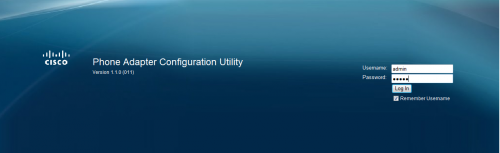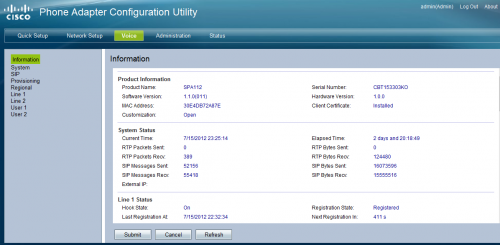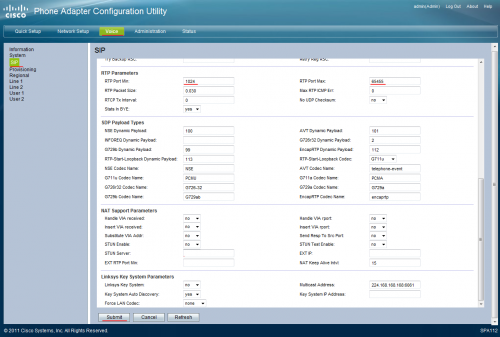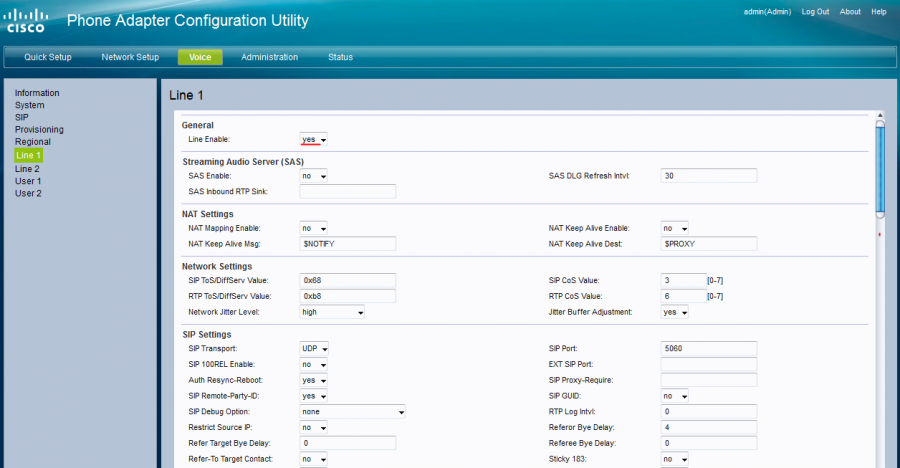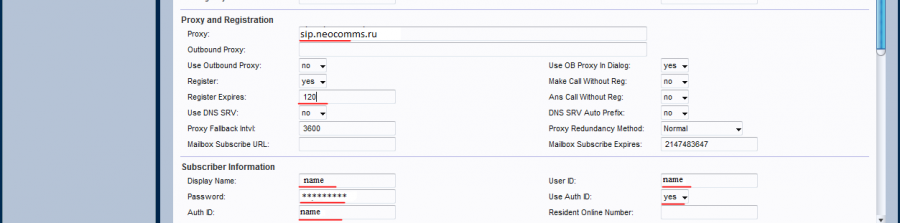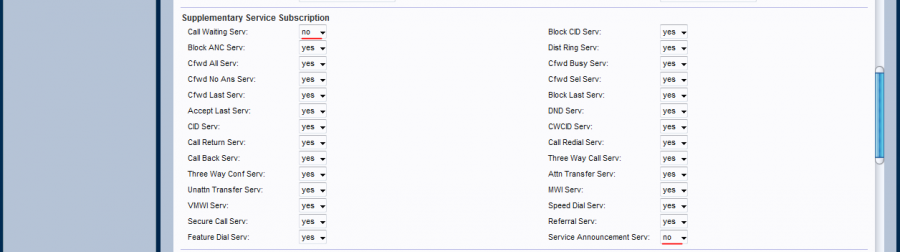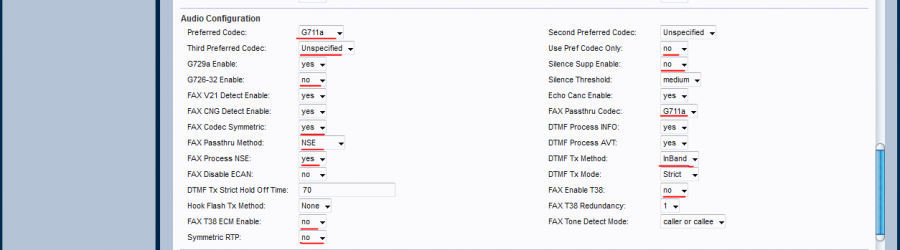SPA122: различия между версиями
Admin (обсуждение | вклад) |
Admin (обсуждение | вклад) |
||
| (не показано 8 промежуточных версий этого же участника) | |||
| Строка 1: | Строка 1: | ||
[[Image:122.PNG|thumb|right]] [[Image:123.PNG|thumb|right]]Блок питания подключаем к разъёму Power, к разъёму Internet подключаем кабель WAN, Разъём Ethernet соединяем с сетевой платой компьютера, к разъёмам Phone подключаем телефоны.(Стандартный IP адрес Lan порта 192.168.15.1)<br> | [[Image:122.PNG|thumb|right]] [[Image:123.PNG|thumb|right]]Блок питания подключаем к разъёму Power, к разъёму Internet подключаем кабель WAN, Разъём Ethernet соединяем с сетевой платой компьютера, к разъёмам Phone подключаем телефоны.(Стандартный IP адрес Lan порта 192.168.15.1)<br> | ||
| − | |||
| − | |||
<br> | <br> | ||
| − | Далее | + | Далее на подключённом к устройству, через LAN-порт, компьютере открываем Web-браузер и в адресной строке вводим 192.168.15.1 (адрес устройства по умолчанию). <br> |
| − | |||
| − | |||
| − | |||
| − | <br> | ||
| − | Устройство запросит пароль. Пароль по умолчанию: admin | + | Устройство запросит логин и пароль.<br> |
| + | Логин по умолчанию: admin<br> | ||
| + | Пароль по умолчанию: admin<br> | ||
[[Image:124.PNG|500px]] | [[Image:124.PNG|500px]] | ||
| Строка 21: | Строка 17: | ||
Открываем вкладку Voice.<br>[[Image:125.PNG|500px]] <br> | Открываем вкладку Voice.<br>[[Image:125.PNG|500px]] <br> | ||
| − | + | В меню, расположенном в левой части экрана, кликаем на SIP:<br> | |
| + | В разделе '''RTP Parameters''' производим следующие настройки:<br> | ||
| + | RTP Port Min: 1024 <br /> | ||
| + | RTP Port Max: 65455<br> | ||
| + | В разделе '''NAT Support Parameters''' следует выбрать:<br> | ||
| + | STUN Enable: no<br> | ||
[[Image:115-1.png|500px]] | [[Image:115-1.png|500px]] | ||
| Строка 29: | Строка 30: | ||
<br> | <br> | ||
| − | + | В меню, расположенном в левой части экрана, кликаем на Line 1 (или Line 2), и производим следующие настройки:<br /> | |
| − | <br> | + | В раздел '''General''' следует установить значение параметра "Line Enable" на "yes"<br /> |
| − | + | В раздел '''Proxy and Registration''' следует установить значение параметра "Proxy" на "sip.neocomms.ru"<br /> | |
| − | ''' | + | В раздел '''Subscriber Information''' cледует заполнить следующие поля:<br /> |
| − | |||
| − | |||
| − | |||
| − | Subscriber Information<br> | ||
Display Name: Ваш логин<br> | Display Name: Ваш логин<br> | ||
| Строка 50: | Строка 47: | ||
<br> | <br> | ||
| + | В разделе '''Supplementary Service Subscription''' следует установить значение параметров "Call Waiting Serv" и | ||
| + | "Service Announcement Serv" на "no"<br /> | ||
| − | + | В разделе '''Audio Configuration''' следует заполнить следующие поля:<br> | |
| − | |||
| − | |||
| − | |||
| − | |||
| − | |||
| − | |||
| − | G. | + | Preferred Codes: G.711a (или G.729)<br> |
DTMF Tx Method: InBand<br> | DTMF Tx Method: InBand<br> | ||
| Строка 67: | Строка 60: | ||
FAX Enable T38: no<br> | FAX Enable T38: no<br> | ||
| − | [[Image:116.PNG| | + | [[Image:116.PNG|900px]]<br>[[Image:117-1.PNG|900px]]<br>[[Image:118.PNG|900px]]<br>[[Image:119.PNG|900px]] <br> |
Нажимаем Submit. | Нажимаем Submit. | ||
<br> <br> | <br> <br> | ||
| + | Учетные данные (логин и пароль, а так же адрес SIP сервера) вы можете посмотреть в [http://neophones.ru личном кабинете]<br /> | ||
| + | в разделе "Настройка телефонии" -> "Внутренние номера"<br /> | ||
| + | для просмотра пароля нажмите на значок глаза.<br /> | ||
| + | [[Image:Lkpass.jpg|600px]]<br /> | ||
| + | Устройство настроено и готово к использованию.<br> | ||
| − | |||
| − | |||
<br /> | <br /> | ||
<br /> | <br /> | ||
<br /> | <br /> | ||
[[VoIP Шлюзы]] | [[VoIP Шлюзы]] | ||
Текущая версия на 17:02, 4 сентября 2014
Блок питания подключаем к разъёму Power, к разъёму Internet подключаем кабель WAN, Разъём Ethernet соединяем с сетевой платой компьютера, к разъёмам Phone подключаем телефоны.(Стандартный IP адрес Lan порта 192.168.15.1)
Далее на подключённом к устройству, через LAN-порт, компьютере открываем Web-браузер и в адресной строке вводим 192.168.15.1 (адрес устройства по умолчанию).
Устройство запросит логин и пароль.
Логин по умолчанию: admin
Пароль по умолчанию: admin
Нажимаем Login.
В меню, расположенном в левой части экрана, кликаем на SIP:
В разделе RTP Parameters производим следующие настройки:
RTP Port Min: 1024
RTP Port Max: 65455
В разделе NAT Support Parameters следует выбрать:
STUN Enable: no
Нажимаем Submit.
В меню, расположенном в левой части экрана, кликаем на Line 1 (или Line 2), и производим следующие настройки:
В раздел General следует установить значение параметра "Line Enable" на "yes"
В раздел Proxy and Registration следует установить значение параметра "Proxy" на "sip.neocomms.ru"
В раздел Subscriber Information cледует заполнить следующие поля:
Display Name: Ваш логин
Password: пароль
Auth ID: Ваш логин
User ID: Ваш логин
Use Auth ID: yes
В разделе Supplementary Service Subscription следует установить значение параметров "Call Waiting Serv" и
"Service Announcement Serv" на "no"
В разделе Audio Configuration следует заполнить следующие поля:
Preferred Codes: G.711a (или G.729)
DTMF Tx Method: InBand
FAX Passthru Codec: G.711a
FAX Enable T38: no
Нажимаем Submit.
Учетные данные (логин и пароль, а так же адрес SIP сервера) вы можете посмотреть в личном кабинете
в разделе "Настройка телефонии" -> "Внутренние номера"
для просмотра пароля нажмите на значок глаза.
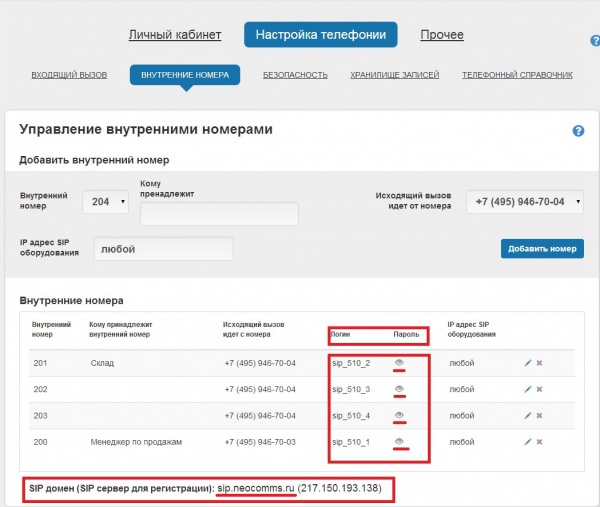
Устройство настроено и готово к использованию.